Kako odpraviti težavo s črnim zaslonom Xbox One?
V tem članku bomo poskušali rešiti težavo »črnega zaslona«, s katero se uporabniki Xbox One srečujejo v konzoli.

Uporabniki Xbox One po vklopu konzole naletijo na težavo »črnega zaslona«, ki jim omejuje dostop do konzole. Če se soočate s takšno težavo, lahko poiščete rešitev tako, da upoštevate spodnje predloge.
Zakaj imam težave s črnim zaslonom Xbox One?
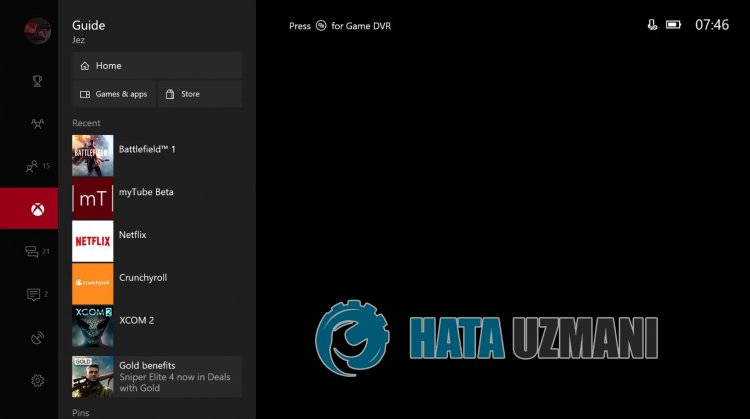 /p>
/p>
Do te napake lahko pride zaradi številnih težav. Na primer; Oblikovanje poškodovanega trajnega predpomnilnika v ozadju lahko povzroči, da naletimo na različne napake, kot je ta. Možni razlogi za nastanek težave s črnim zaslonom Xbox One so lahko navedeni na naslednji način:
- Morda je težava s predpomnilnikom Xbox One.
- Zadnja posodobitev je morda problematična.
- Morda je prišlo do težave s povezavo HDMI.
- Morda obstaja težava s povezavo Xboxlive.
- Lahko je vklopljena možnost Allow 24Hz.
Zgoraj navedeni razlogi lahko povzročijo, da naletimo na različne napake, kot je ta. Za to bomo poskušali rešiti težavo tako, da vam bomo povedali nekaj predlogov.
Kako odpraviti težavo s črnim zaslonom Xbox One
Težavo bomo poskušali rešiti z izvajanjem naslednjih predlogov, da odpravimo to napako.
1-) Znova zaženite konzolo

V konzoli Xbox se lahko pojavijo različne težave s predpomnilnikom. Za to lahko te težave preprečimo s ponovnim zagonom vaše konzole. Če želite to narediti, kliknite gumb »Xbox« na sredini krmilnika. Na zaslonu, ki se odpre, kliknite »Znova zaženi konzolo« in znova zaženite konzolo. Po tem postopku lahko preverite, ali se težava še vedno pojavlja.
2-) Preverite povezave
Če povezava HDMI ni pravilno povezana ali ne deluje pravilno, lahko naletimo na različne težave, kot je ta. To najlažje razumete tako, da ga upravljate tako, da ga povežete z drugim televizorjem. Če ga ne morete nadzorovati tako, da ga priključite na drug televizor, lahko preverite, ali je težava še vedno prisotna, tako da odklopite vhodni kabel HDMI, povezan s televizorjem in konzolo.
3-) Onemogočite možnost 24Hz
Če je video izhod vaše konzole nastavljen na 24 Hz, lahko naletite na različne napake, kot je ta. Za to lahko težavo odpravimo tako, da onemogočimo možnost 24Hz.
- Najprej kliknite gumb »Xbox« na sredini krmilnika.
- Na zaslonu, ki se odpre, izberite možnost »Profil in sistem« in odprite meni »Nastavitve«.
- V meniju izberite "Splošno" in kliknite "TV in zaslon".
- Na zaslonu, ki se odpre, izberite možnost »Video Modes« in onemogočite možnost »Allow 24Hz«.
Po tem postopku lahko preverite, ali se težava še vedno pojavlja.
4-) Preverite svojo povezavo Xbox Live
 /p>
/p>
Različne težave z vašo povezavo Xbox Live lahko povzročijo takšne težave. Za to lahko vidimo, kaj povzroča težavo, tako da preverimo povezavo Xbox Live.
- Pritisnite gumb Xbox na krmilniku.
- Kliknite možnost »Profil in sistem« na zaslonu, ki se odpre.
- V meniju izberite "Nastavitve" in kliknite "Splošno".
- Nato kliknite »Omrežne nastavitve« na zaslonu, ki se odpre, in izberite »Preskusi omrežno povezavo«.
Po tem postopku lahko preverimo vašo omrežno povezavo in ugotovimo, kaj povzroča težavo.
5-) Preverite storitev Xbox Live
 /p>
/p>
Vzdrževalna dela v storitvi Xbox Live lahko povzročijo takšne napake. Če želite to izvedeti, preverite Storitev Xbox Live kaj povzroča težavo, lahko razumemo. Če vidite izpade, boste videli določeno časovno obdobje, ko bo izpad odpravljen. Po tem postopku ne moremo narediti veliko.
6-) Spremenite naslov DNS

Težavo lahko rešimo tako, da spremenimo naslov dns, da rešimo takšne omrežne težave.
- Pritisnite gumb Xbox na krmilniku.
- Na zaslonu, ki se odpre, izberite možnost »Profil in sistem« in odprite meni »Nastavitve«.
- V meniju izberite »Splošno« in kliknite »Omrežne nastavitve«.
- Nato kliknite »Napredne omrežne nastavitve« na zaslonu, ki se odpre, in izberite »Nastavitve DNS«.
- Po tem postopku izberite možnost »Ročno« in določite naslednji naslov dns.
- Primarni: 8.8.8.8
- Sekundarno: 8.8.4.4
Po izvedbi postopka lahko preverite, ali se težava še vedno pojavlja.
7-) Omogoči domači Xbox
 /p>
/p>
Uvod Vtičnik Xbox zagotavlja, da lahko vsakdo, ki uporablja račun Xbox Live, ki ga uporabljate, uporablja igre in aplikacije, ki jih je namestil, tudi če ta oseba ni prijavljena. Težavo lahko odpravimo z aktiviranjem tega dodatka.
- Pritisnite gumb Xbox na krmilniku.
- Na zaslonu, ki se odpre, izberite možnost »Profil in sistem« in odprite meni »Nastavitve«.
- Omogočite možnost »Prijava v moj Xbox« tako, da v meniju izberete možnost »Splošno«.
Po izvedbi te operacije lahko zaženete igro ali aplikacijo in preverite, ali se težava še vedno pojavlja.
8-) Povežite se s svojo sejo Xbox Live

Če ste igro ali aplikacijo, ki jo želite zagnati, kupili v trgovini Microsoft Store, morate biti povezani z računom trgovine Microsoft Store, ki ste ga kupili.
Če ste povezani s katero koli sejo na konzoli;
- Pritisnite gumb Xbox na krmilniku.
- Na zaslonu, ki se odpre, izberite možnost »Profil in sistem« in odprite meni »Dodaj ali spremeni«.
- Izberite možnost »Dodaj novo« na zaslonu, ki se odpre po tem postopku, in vnesite podatke za prijavo v svoj račun, tako da sledite navodilom na zaslonu.
Če niste povezani z nobeno sejo na konzoli;
- Izberite možnost »Dodaj novo«, ki se prikaže neposredno na zaslonu konzole, in nato vnesite podatke za prijavo v svoj račun, tako da sledite navodilom na zaslonu.
Po tem postopku lahko zaženete igro ali aplikacijo in preverite, ali se težava še vedno pojavlja.
Da, prijatelji, našo težavo smo rešili pod tem naslovom. Če vaša težava ni odpravljena, lahko povprašate o napakah, na katere naletite, tako da vstopite v naš FORUM platformo, ki jo imamo odprto.



















